5.5.1 设置动画效果
5.5.1 设置动画效果
PowerPoint 2010 中有以下四种不同类型的动画效果:
◆ “进入”效果:可以使对象逐渐淡入焦点、从边缘飞入幻灯片或者跳入视图中。
◆ “退出”效果:这些效果包括使对象飞出幻灯片、从视图中消失或者从幻灯片中旋出。
◆ “强调”效果:这些效果的示例包括使对象缩小或放大、变换颜色或沿着其中心旋转。
◆ “动作路径”效果:使用这些效果可以使对象上下移动、左右移动或者沿着星形或圆形或线条、路径移动(与其他效果一起)。
可以单独使用任何一种动画,也可以将多种效果组合在一起。例如,可以对一行文本应用“飞入”进入效果及“放大/缩小”强调效果,使它在从左侧飞入的同时逐渐放大。
5.5.1.1 向对象添加动画
若要向对象添加动画效果,请执行以下操作:
(1)选择要制作成动画的对象;
(2)在如图5-51所示的“动画”选项卡上的“动画”组中,单击选定所需要的动画效果,或者单击“其他”按钮,系统将打开如图5-52所示的“动画效果”列表,然后选择所需的动画效果。
如果没有看到所需的进入、退出、强调或动作路径动画效果,请单击“更多进入效果”“更多强调效果”“更多退出效果”或“其他动作路径”,系统将打开如图5-53所示的对话框,用户可以选择所需要的动画效果。
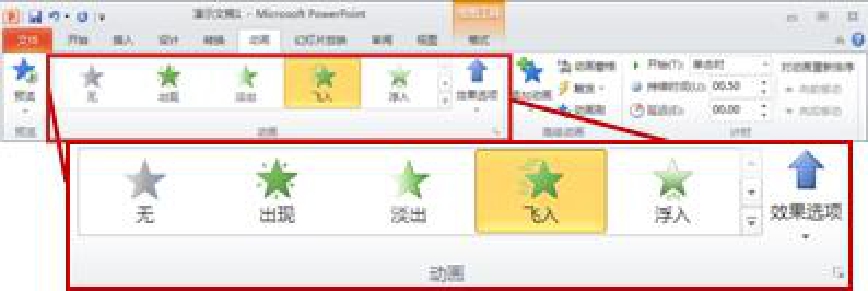
图5-51 “动画”选项组
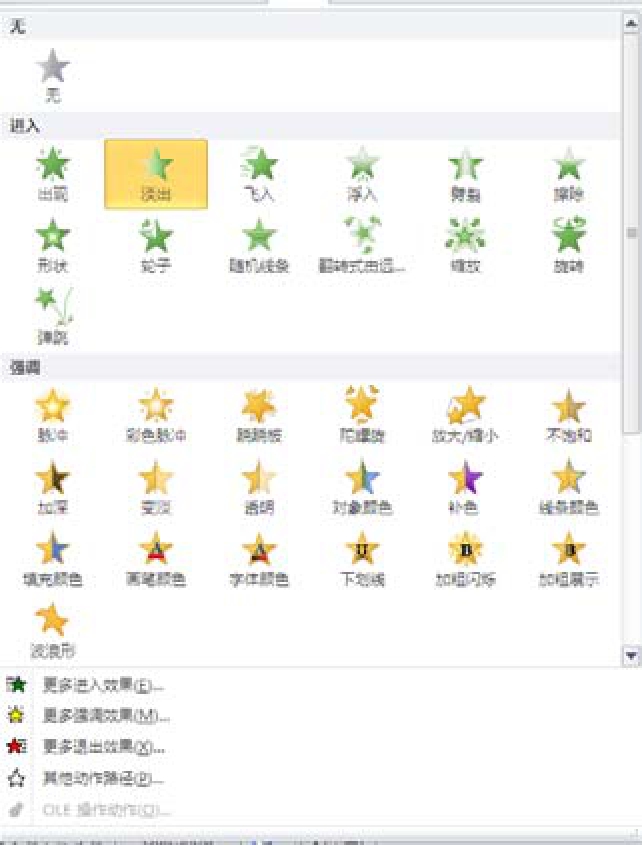
图5-52 “动画效果”列表
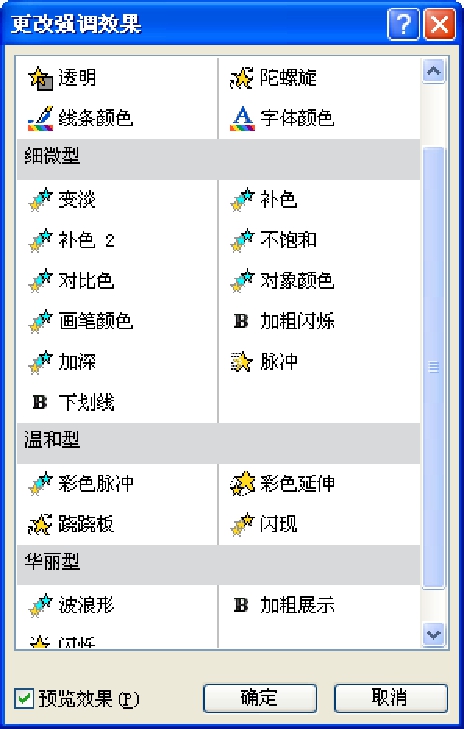
图5-53 “更多强调效果”动画列表
5.5.1.2 查看幻灯片上当前的动画列表
用户可以在“动画”任务窗格中查看幻灯片上所有动画的列表。“动画”任务窗格显示有关动画效果的重要信息,如效果的类型、多个动画效果之间的相对顺序、受影响对象的名称以及效果的持续时间。
若要打开“动画”任务窗格,如图5-54所示,请在“动画”选项卡上的“高级动画”组中,单击“动画窗格”。
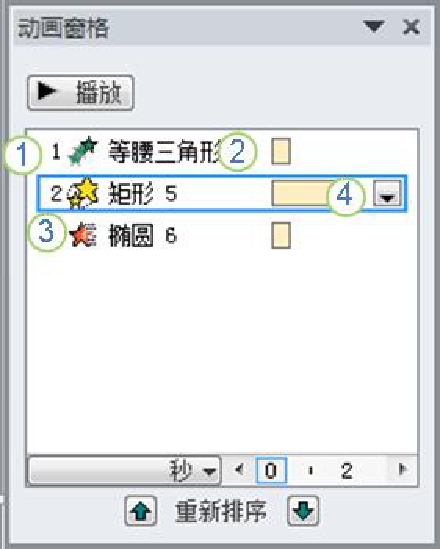
图5-54 “动画”任务窗格
“任务窗格”列表主要由四个部分组成:
①编号:表示动画效果的播放顺序。该任务窗格中的编号与幻灯片上显示的不可打印的编号标记相对应。
②时间线:代表效果的持续时间。
③动画类型图标:代表动画效果的类型。在本例中,它代表“退出”效果。
④选择列表按钮:单击选中项目后,光标置于项目右方的下拉箭头,单击该图标即可显示相应菜单。
⑤动画效果开始计时图标:用以指示动画效果相对于幻灯片上其他事件的开始计时的图标。单击选择列表按钮,然后选择“隐藏高级日程表”,此时,在显示“动画类型图标”的位置将显示动画效果开始计时图标,共有3种类型,如图5-55所示。
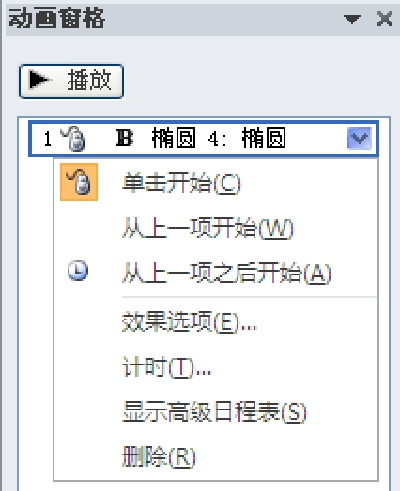
图5-55 动画效果开始计时选项
◆ “单击开始”(鼠标图标):动画效果在用户单击鼠标时开始。
◆ “从上一项开始”(无图标):动画效果开始播放的时间与列表中上一个效果的时间相同。此设置在同一时间组合多个效果。
◆ “从上一项之后开始”(时钟图标):动画效果在列表中上一个效果完成播放后立即开始。
5.5.1.3 为动画设置效果选项、计时或顺序
若要为动画设置效果选项,请在“动画”选项卡上的“动画”组中,单击“效果选项”右侧的箭头,然后单击所需的选项。
可以在“动画”选项卡上为动画指定开始、持续时间或者延迟计时。
若要为动画设置开始计时,请在“计时”组中单击“开始”菜单右侧的箭头,然后选择所需的计时。
若要设置动画将要运行的持续时间,请在“计时”组中的“持续时间”框中输入所需的秒数。
若要设置动画开始前的延时,请在“计时”组中的“延迟”框中输入所需的秒数。
若要对列表中的动画重新排序,请在“动画”任务窗格中选择要重新排序的动画,然后在“动画”选项卡上的“计时”组中,选择“对动画重新排序”下的“向前移动”使动画在列表中另一动画之前发生,或者选择“向后移动”使动画在列表中另一动画之后发生。